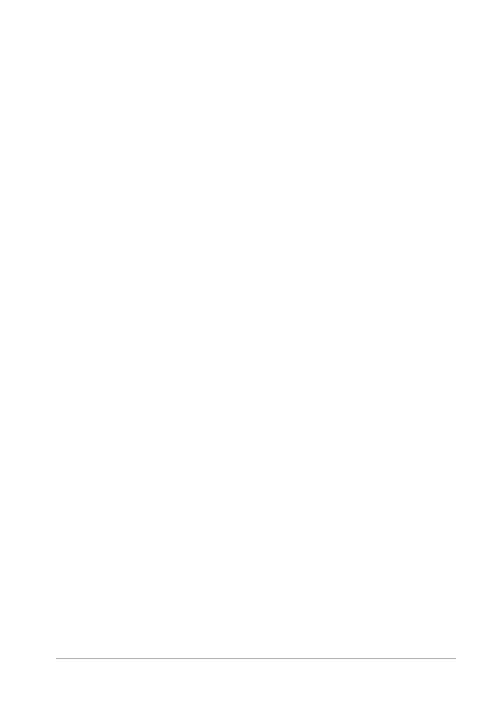
Utilisation des sélections
349
Vous pouvez également rendre une sélection flottante, ce qui crée une
copie de la sélection que vous pouvez ensuite déplacer ou modifier
sans incidence sur l’image initiale. Une sélection flottante reste
temporairement au-dessus de l’image ou du calque de la palette
Calques; une icône indique que le calque contient une sélection
flottante. Après avoir modifié la sélection flottante, vous pouvez la
rendre statique.
Vous pouvez également déplacer une sélection vers un calque distinct.
Lorsque vous procédez ainsi, le contenu de la sélection initiale reste
intact; une copie de la sélection devient le nouveau calque. Vous
pouvez modifier ce nouveau calque sans incidence sur l’image
originale.
Important ! Cette commande est applicable uniquement aux
images de 16 millions de couleurs ou en niveaux de gris. Pour plus
d’informations sur l’augmentation de la profondeur de couleur
d’une image, reportez-vous à la section “Utilisation des couleurs,
des styles et des textures”, page 441.
Après avoir effectué une sélection, vous pouvez la déplacer dans
l’image ou à l’extérieur du support. Si vous agrandissez la fenêtre de
l’image pour afficher la zone grisée qui déborde du support, vous
pouvez visualiser la sélection que vous avez déplacée. Vous pouvez
également couper une sélection afin d’en supprimer la partie qui
dépasse des bordures de l’image.
Pour déplacer le cadre de sélection en pointillés
Espace de travail Édition
• Cliquez sur l’outil Sélection, cliquez avec le bouton droit de la
souris et faites glisser les pointillés de sélection vers un nouvel
emplacement.